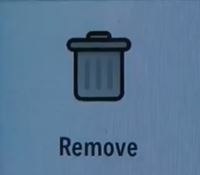Waze er en mobilapp til GPS-navigation, der har fællesskabsdrevet udvikling. Det er en anden navigationsapp, som Google har købt, men den fungerer lidt anderledes.

Her indsender brugere rejsetider, lokationsdetaljer osv. Derfor er det lidt mere dynamisk end Google Maps. På den anden side er nogle af dens funktioner stadig en smule forvirrende, specielt navigationshistorikken.
Hvis du har problemer med at slette adresser fra denne app, skal du ikke bekymre dig. Vi vil se nærmere på det i denne artikel.
Slet navigationshistorik
Hvis du tidligere har prøvet at fjerne adresser fra historikken, er du muligvis stødt på en vejspærring. Sandheden er, at der ikke er nogen "Fjern" mulighed for adresser i historieloggen.
I stedet kan du kun slette adresser fra den seneste søgehistorik. Sådan kan du gøre dette:
- Tryk på knappen "Søg" (forstørrelsesglas) nederst til venstre på skærmen.

- Rul ned til historikken for tidligere adresser.
Bemærk: Tryk ikke på knappen "Historik" i denne menu. Det vil kun vise dine tidligere ture, men du vil ikke være i stand til at fjerne dem. Bare rul forbi det, og de seneste adresser skulle vises under alle mulighederne.
- Vælg knappen med tre prikker (vandret til iOS og lodret til Android).
- Tryk på "Fjern" (ikonet for skraldespanden).
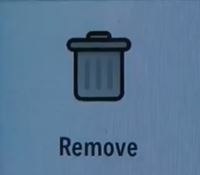
Det vil permanent slette din adresse fra Waze.
Slet adresser fra favoritter
I visse situationer kan du ved et uheld (eller med vilje) have gemt en adresse til favoritter.
Hvis du har, vil du ikke være i stand til at slette den med metoden nævnt ovenfor. I stedet skal du også fjerne det fra sektionen "Favoritter".
Processen er forholdsvis nem. Bare følg disse trin:
- Tryk på knappen "Søg".
- Vælg menuen "Favoritter".
- Tryk på ikonet "Mere" (tre prikker) ud for den adresse, du vil fjerne.
- Vælg knappen "Fjern" (skraldespand).
Denne mulighed vil permanent slette adressen fra favoritterne. Men husk, at hvis den samme adresse stadig er i din historie, bliver du nødt til at slette den en gang til.
Bare følg metoden fra forrige afsnit, og adressen forsvinder helt fra din telefon.
Hvordan føjer jeg adresse til favoritter?
Hvis du ved et uheld har tilføjet en adresse til favoritter, vil du måske finde ud af, hvordan du gør det med vilje.
Tilføjelse af en adresse til favoritter kan hjælpe appen med at huske bestemte steder, som du ofte besøger. På denne måde kan du spare noget værdifuld tid, som du ellers ville bruge på at skrive og søge på adresser.
Sådan gør du:
- Tryk på knappen "Søg" (forstørrelsesglas).
- Gå til "Favoritter" (stjerneikon) i menuen.
- Vælg "Tilføj ny favorit."
- Indtast den destination, du ønsker, i søgefeltet.
- Find din ønskede adresse blandt dem på listen.
- Giv et navn til din favorit (f.eks. "bedste pizza" eller "hvor skal jeg tage mine gæster med til en drink").
- Vælg "Udført".
Det er det. Du ved nu, hvordan du tilføjer din favorit, samt hvordan du sletter den.
Tjek din historie fra tid til anden
Waze er en kraftfuld app, der giver dig mulighed for nemt at navigere i både kendte og ukendte områder. Takket være de mange fantastiske funktioner kan du stole fuldstændig på det, selv op til det punkt, hvor du ikke engang behøver at huske nogen destinationer på egen hånd.
Men denne app kan være vanskelig fra tid til anden. Den husker de steder, du har været, og gemmer dem til dine fremtidige bestræbelser. Du vil måske tjekke appen fra tid til anden for at se de steder, du har besøgt. Nogle gange vil du måske skjule dine spor.
Ville du ofte slette adresser fra Waze? Hvorfor? Efterlad en kommentar og fortæl os det.